اگر ایمیل های جیمیل خود را در آیفون خود دریافت نمی کنید، باید با استفاده از مراحل این راهنما مشکل را عیب یابی کنید.
وقتی در آیفون خود با جیمیل مشکل دارید، خسته کننده است. چه ایمیل دریافت نکنید و چه برنامه از کار بیفتد، باید در اسرع وقت کار نکردن جیمیل در آیفون خود را برطرف کنید.
مشکلات مختلفی ممکن است ایجاد شود، از جمله اتصال بد، همگام سازی پیام، یا یک برنامه ناپایدار. مشکل هرچه که باشد، مراحل عیبیابی وجود دارد که میتوانید برای فعال کردن دوباره Gmail انجام دهید.
مرحله ای که استفاده می کنید بسته به مشکل متفاوت خواهد بود. در زیر به شما نشان خواهیم داد که چگونه مشکلات اساسی را که ممکن است با جیمیل در آیفون خود تجربه کنید برطرف کنید.
آیفون خود را ریستارت کنید
چه برنامه ناپایدار باشد و چه مشکل همگام سازی دارید، راه اندازی مجدد آیفون اولین کاری است که باید شروع کنید. راه اندازی مجدد تلفن به طور کلی شامل فشار دادن یک دکمه فیزیکی ترکیبی یا از طریق تنظیمات است.
نحوه راهاندازی مجدد گوشی در دستگاههای مختلف متفاوت است. به عنوان مثال، نحوه راه اندازی مجدد آیفون X، 11 یا 12 را بررسی کنید. و اگر گوشی جدیدتری دارید، به نحوه خاموش یا راه اندازی مجدد آیفون 13 و بالاتر نگاه کنید.
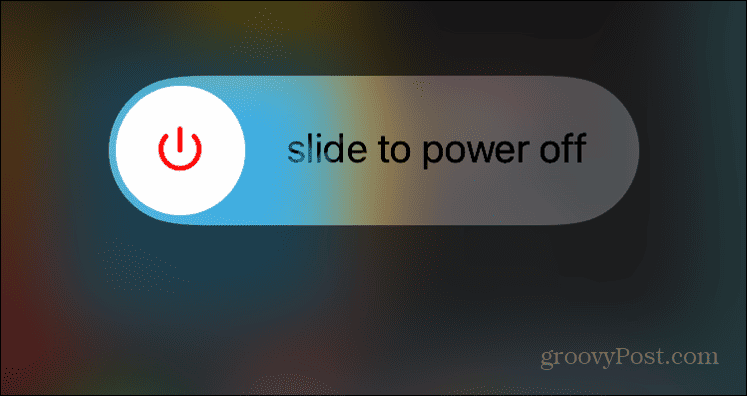
اگر از یک آیفون قدیمی با دکمه هوم استفاده می کنید، آن را فشار داده و نگه دارید پاور + کاهش صدا دکمه ها را برای چند ثانیه برای راه اندازی مجدد آن فشار دهید. یا فشار دهید و نگه دارید قدرت را فشار دهید و انگشت خود را بکشید اسلاید به خاموش کردن به سمت راست سوئیچ کنید تا خاموش شود. نیم دقیقه آن را خاموش کنید و دوباره روشن کنید.
IMAP را در جیمیل فعال کنید
پروتکل دسترسی به پیام اینترنتی (IMAP) یک پروتکل ضروری است که Gmail از آن برای ارسال پیام به دستگاه های شما استفاده می کند. اگر IMAP به طور ناخواسته غیرفعال شود، پیام های ایمیل خود را دریافت نخواهید کرد.
اگر چندین حساب دارید و تنظیمات را تغییر دهید، میتوان IMAP را خاموش کرد، بنابراین میخواهید دوباره آن را بررسی کنید. این به حل مشکلات دریافت پیامهای Gmail در برنامه Mail کمک میکند.
برای بررسی فعال بودن IMAP:
- یک مرورگر راه اندازی کنید، به حساب Gmail خود بروید و وارد حسابی شوید که مشکل همگام سازی دارید.
- پس از ورود به سیستم، کلیک کنید تنظیمات (آیکون چرخ دنده) در گوشه بالا سمت راست و انتخاب کنید مشاهده تمام تنظیمات.
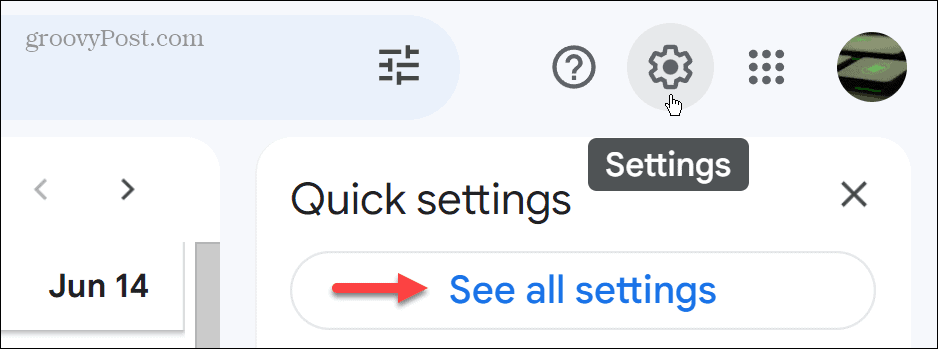
- کلیک کنید بر روی ارسال و POP/IMAP برگه
- انتخاب کنید IMAP را فعال کنید گزینه ای در بخش دسترسی IMAP.
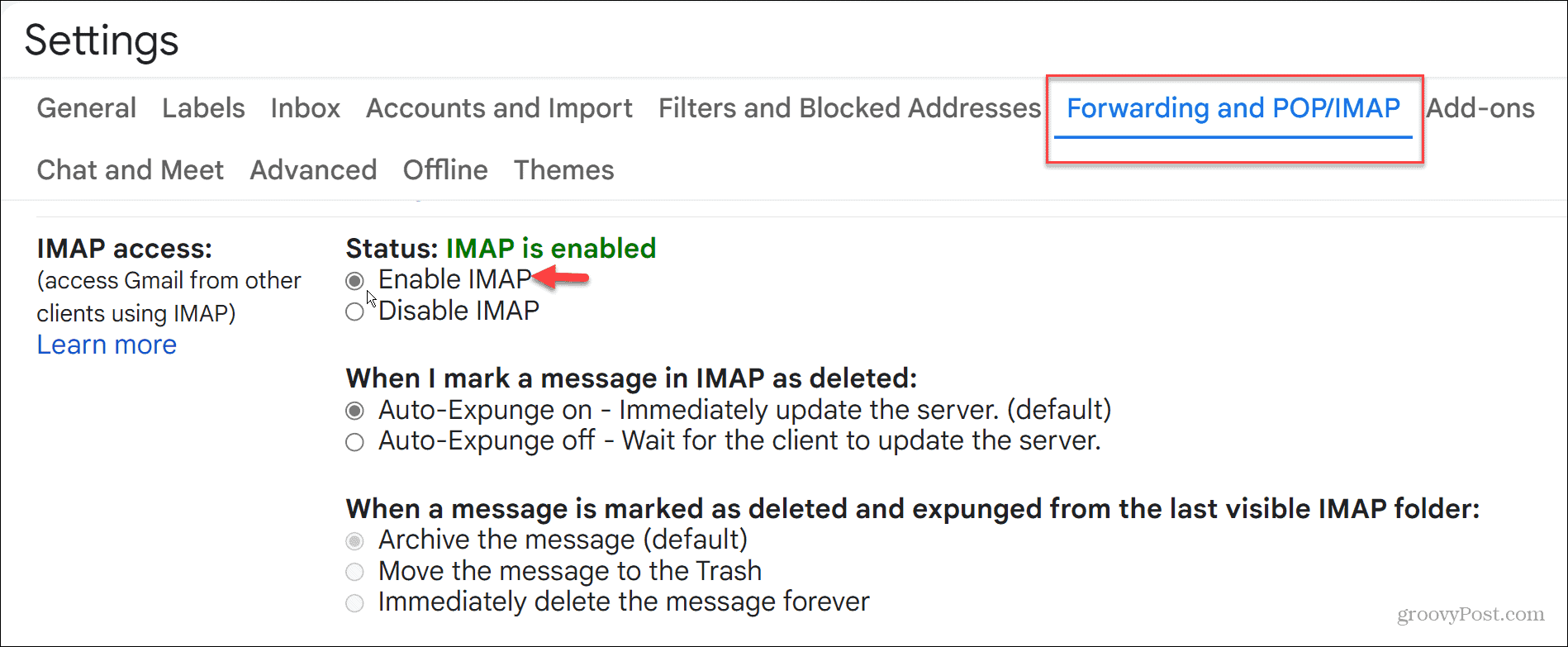
- کلیک کنید بر روی ذخیره تغییرات دکمه پایین صفحه
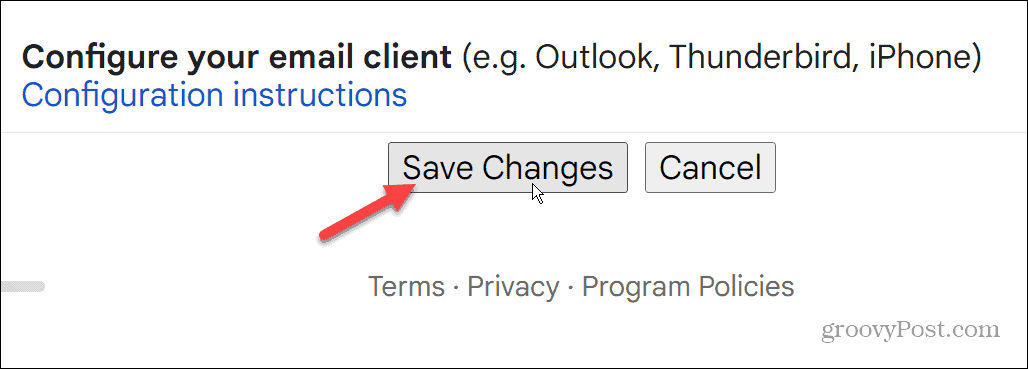
حساب جیمیل خود را دوباره اضافه کنید
اگر ایمیل خود را از طریق برنامه Mail در iPhone دریافت نمیکنید و IMAP فعال است، میتوانید حساب خود را حذف کرده و دوباره آن را اضافه کنید.
برای اضافه کردن مجدد حساب جیمیل خود:
- باز کن تنظیمات برنامه و انتخاب کنید ایمیل گزینه.
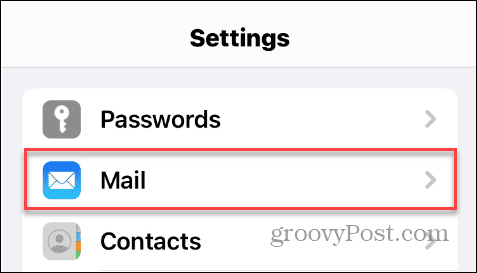
- انتخاب کنید حساب ها.
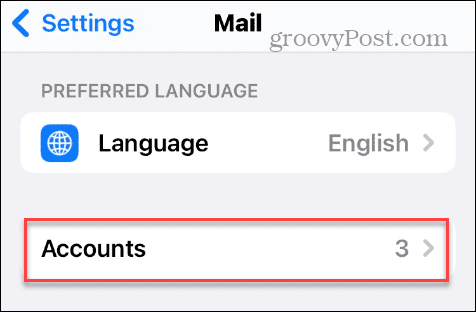
- در بخش حسابها، روی ضربه بزنید جیمیل.
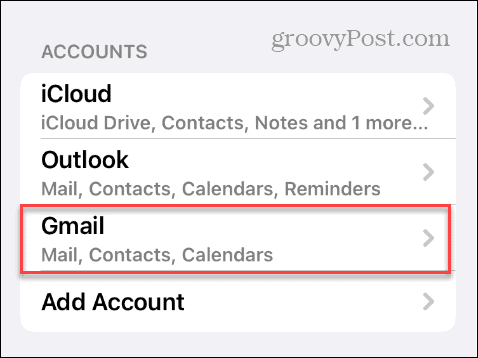
- حساب جیمیل شما با تنظیمات مختلف لیست می شود – روی ضربه بزنید حذف حساب کاربری زیر کلیدهای ضامن
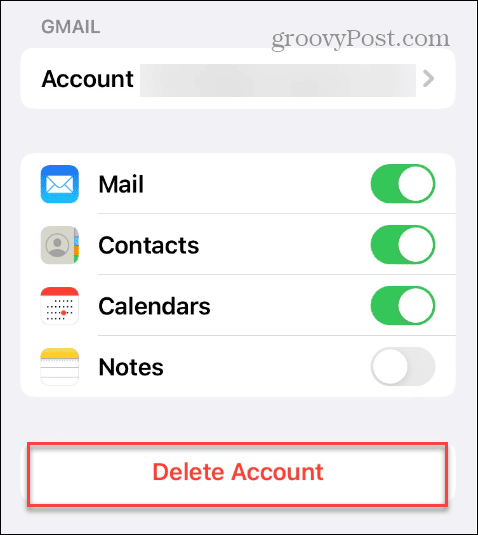
- روی ضربه بزنید حذف از آیفون من هنگامی که پیام تأیید ظاهر می شود را فشار دهید.

- هنگامی که حساب شما حذف شد، به عقب برگردید و دوباره حساب خود را اضافه کنید حساب جیمیل به برنامه ایمیل
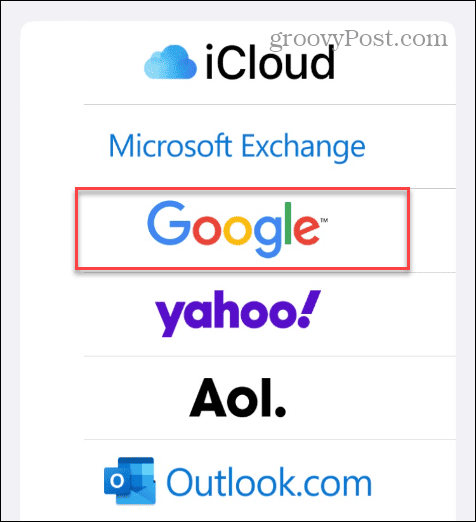
ایمیل خود را همگام کنید و مطمئن شوید که پیام ها را به درستی دریافت می کنید.
فعالیت دستگاه خود را در Gmail تأیید کنید
هنگامی که جیمیل را از آیفون خود وصل می کنید، باید ایمیلی از Google دریافت کنید که از آن درخواست می کند ورودهای اخیر را تأیید کند. اگر به آن اجازه دسترسی داده نشود، ایمیل های خود را دریافت نخواهید کرد.
اگر هشدار دریافت نکردید، میتوانید فعالیت دستگاه را در حساب خود بررسی کنید.
برای بررسی فعالیت دستگاه Gmail خود:
- یک مرورگر باز کنید و وارد حساب کاربری گوگل خود شوید.
- کلیک کنید بر روی امنیت در ستون سمت چپ، تب را انتخاب کنید فعالیت امنیتی اخیر بخش.

- مطمئن شوید که آیفون شما به حساب کاربری دسترسی دارد و روی آن کلیک کنید. کلیک کنید بر روی بله، من بودم دکمه تایید آیفون شما
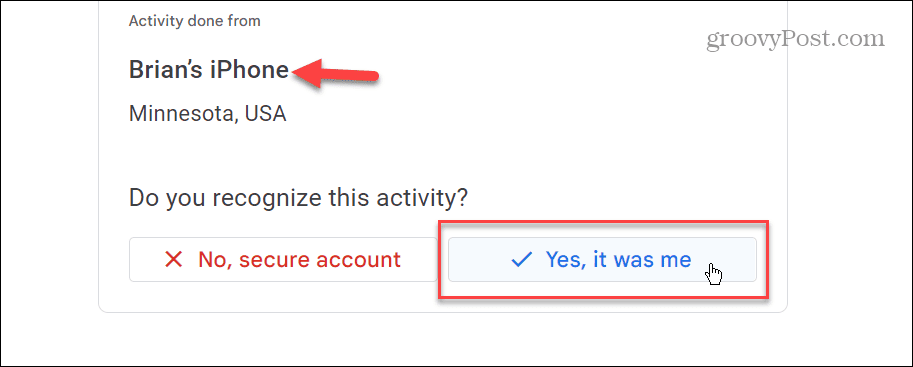
برنامه Gmail را بهروزرسانی یا دوباره نصب کنید
اگر برنامه Mail با Gmail کار نمی کند، همیشه می توانید از برنامه اختصاصی Gmail برای آیفون خود استفاده کنید. و اگر قبلاً آن را دارید و کار نمی کند، برنامه Gmail را در آیفون خود به روز کنید.
اگر کمکی نکرد، می توانید برنامه را دوباره نصب کنید. توجه داشته باشید که هنگام حذف و نصب مجدد برنامه جیمیل، باید اطلاعات کاربری اکانت جیمیل خود را دوباره وارد کنید.
برای نصب مجدد برنامه Gmail:
- ضربه بزنید و نگه دارید نماد جیمیل و انتخاب کنید برنامه را حذف کنید از منوی ظاهر شده

- انتخاب کنید حذف برنامه گزینه ای از منوی ظاهر شده
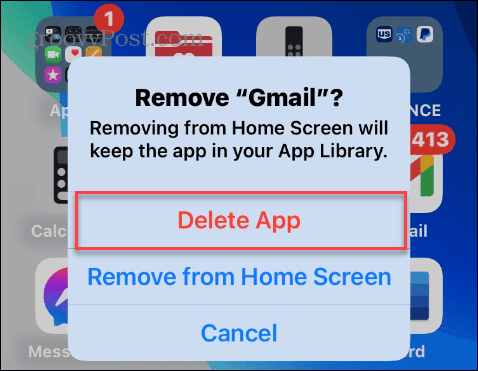
- ضربه زدن حذف هنگامی که اعلان تأیید ظاهر می شود.
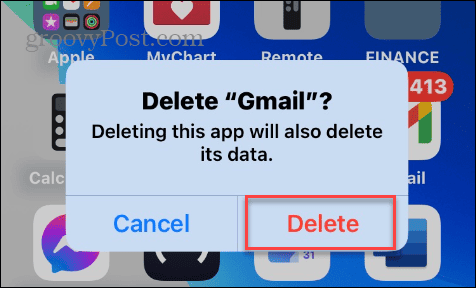
- پس از حذف نصب، برنامه Gmail را از اپ استور دانلود کنید و حساب(های) خود را دوباره راه اندازی کنید.
مدیریت ایمیل های خود در آیفون
اگر با مشکل کار نکردن جیمیل در آیفون خود مواجه هستید، باید بتوانید با استفاده از گزینههای بالا آن را فعال کنید. چند مرحله دیگر که باید انجام دهید، بهروزرسانی برنامه Mail، دانلود آخرین بهروزرسانیهای سیستم آیفون، و خاموش کردن VPN در صورت اتصال است.
راه های دیگری برای دریافت اطلاعات بیشتر از ایمیل در آیفون شما وجود دارد. به عنوان مثال، ممکن است بخواهید یاد بگیرید که ایمیل ها را در iPhone یا iPad خود لغو ارسال کنید یا نحوه زمان بندی ایمیل ها را در iPhone خود بررسی کنید.
برای افزودن چندین حساب ایمیل از سرویسهای مختلف، باید حسابهای ایمیل جدیدی را در آیفون تنظیم کنید. و اگر دیگر نیازی به حساب ایمیل ندارید، نحوه حذف حساب ایمیل از آیفون خود را بررسی کنید.
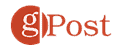
سایت محتوا مارکتینگ
برای دیدن مطالب آموزشی بیشتر در زمینه سخت افزار و نرم افزار اینجا کلیک کنید!


